أفضل أدوات سطح المكتب البعيد المجانية لسطح المكتب
نشرت: 2021-05-05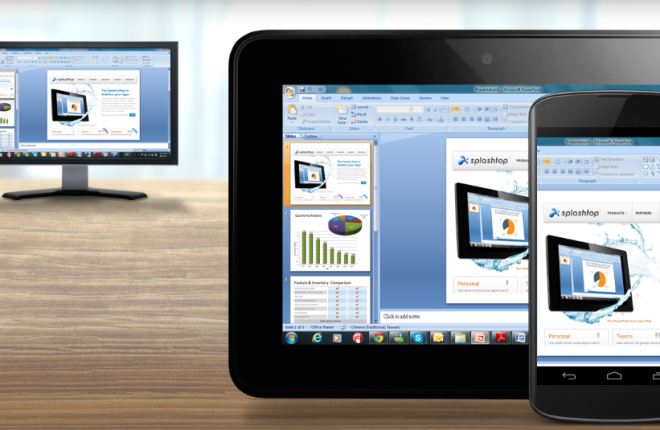
مع كل ما حدث في السنوات الأخيرة، ليس من المستغرب أن يتحول العديد من الأشخاص نحو مكان العمل عبر الإنترنت. قد تفترض أنه يتعين عليك إحضار الكمبيوتر المحمول الخاص بك معك في كل مكان تعمل فيه عن بُعد، ولكن هناك طريقة تتيح لك الوصول إلى الكمبيوتر حتى عندما تكون بعيدًا عنه. يمكنك تنزيل برنامج موثوق للوصول عن بعد، والذي يحظى بطلب متزايد ليس فقط من أجل دعم تكنولوجيا المعلومات وفحوصات الصيانة الروتينية ولكن من أجل بيئة عمل افتراضية أكثر إنتاجية.
تتيح لك أفضل أدوات سطح المكتب البعيد المجانية إكمال المهام القياسية بسهولة مع إضافة بعض الميزات الإضافية. نحن نتحدث عن الطباعة عن بعد، والدردشة التي لا نهاية لها، والتحكم في الطاقة، وأشياء أخرى لم تكن تعلم أنك بحاجة إليها. تعتبر معظم البرامج في هذه القائمة بمثابة برامج قوية للتحكم عن بعد، لذا لا يمكن أن تخطئ في استخدام أي منهما. ومع ذلك، ترقب هذه الميزات الخاصة لأنها يمكن أن تحدث فرقًا كبيرًا.
01 برنامج تيم فيور
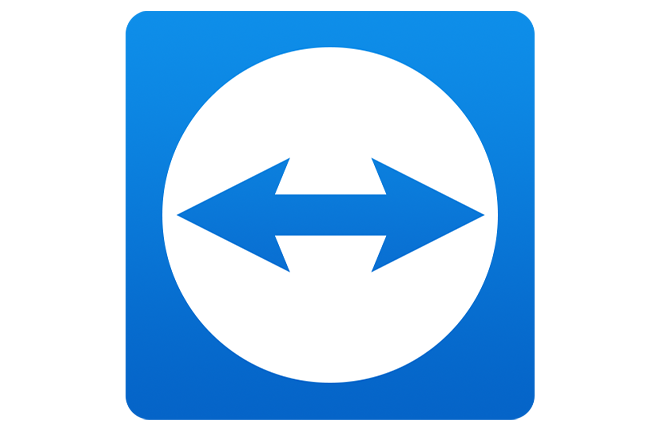
يعد برنامج TeamViewer أحد أدوات سطح المكتب البعيد الأكثر موثوقية والذي يقدم نسخة مجانية للاستخدام الشخصي وغير التجاري. ستتمكن من الوصول إلى أي جهاز أو خادم بعيد تقريبًا دون أي عوائق. إنه سهل الاستخدام بشكل لا يصدق، لذلك لا يتعين عليك أن تكون خبيرًا في البرمجة لتثبيته.
العملية برمتها واضحة جدًا ولا تتطلب أي تكوين من جانبك. وحتى مع جهاز التحكم عن بعد الكامل، يمكنك العمل دون إعاقة المستخدمين الآخرين. لا يحتاج البرنامج إلى موارد كبيرة ليعمل بشكل صحيح. بالإضافة إلى ذلك، لن يقوم برنامج TeamViewer بإجراء أي تغييرات على الجهاز البعيد ما لم يتم منح الإذن بذلك.
من المحتمل أن يكون برنامج TeamViewer واحدًا من أكثر الأنظمة الأساسية أمانًا المستخدمة حاليًا. مع وجود أكثر من 2 مليار جهاز نشط، تعد سلامة البيانات هي الاهتمام الرئيسي. هناك مجموعة واسعة من ميزات الأمان التي تحمي خصوصيتك، بما في ذلك عملية المصادقة المكونة من خطوتين. يتم تحديث النظام الأساسي بانتظام لمنع أي خلل أو أخطاء. لا يتعين عليك متابعة الترقيات نظرًا لأن العملية برمتها تلقائية. قد تحدث بعض مشكلات الأداء مع ضعف الاتصال بالإنترنت. ولهذا السبب يجب عليك التأكد من اتصال جهاز الكمبيوتر الخاص بك بالإنترنت قبل كل جلسة.
هناك عيب طفيف في النسخة المجانية. سوف يتعرف برنامج TeamViewer على محاولتك الوصول إلى شبكات الشركة وأنظمة التشغيل ويمنعك من الوصول. وسيحاول أيضًا إقناعك بالترقية إلى العضوية المدفوعة، وهو أمر مزعج بعض الشيء ولكنه مثير للاهتمام أيضًا. باستخدام ترخيص مدفوع، يمكنك استضافة اجتماعات وجلسات تدريبية تضم أكثر من 20 مشاركًا. تأتي العضوية مع ميزات متقدمة أخرى مثل الطباعة عن بعد ومشاركة الملفات التي تجعل الأمر يستحق الاهتمام.
الايجابيات
سهل التنصيب
تحديثات منتظمة
يدعم 20+ المشاركين
سلبيات
يتطلب شبكة قوية
يجب أن يكون المضيف نشطًا
برنامج TeamViewer
02 سطح المكتب البعيد من Chrome
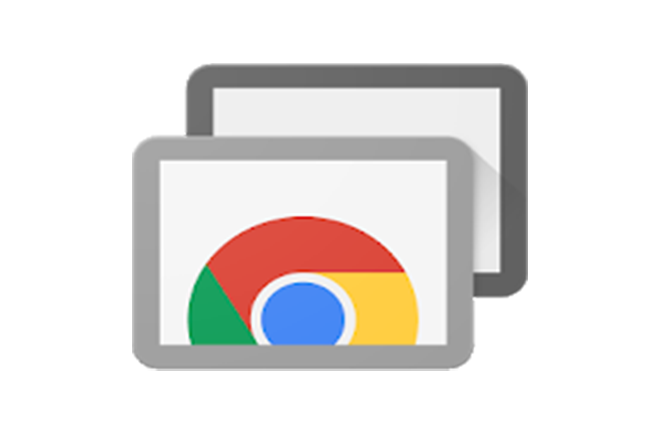
بأسلوب Google النموذجي، أصدرت الشركة امتداد Chrome الذي يمنح الوصول عن بعد إلى أجهزة الكمبيوتر الأخرى من خلال رمز مشترك. أداة سطح المكتب مجانية تمامًا، على الرغم من أنها تأتي مع بعض المتطلبات الأساسية.
قبل بدء الجلسة، يجب على كلا المستخدمين التأكد من تشغيل متصفح Chrome وتثبيت الوظيفة الإضافية. للوصول إلى كمبيوتر بعيد، تحتاج إلى رمز فريد مكون من أربعة أرقام. سيسمح لك رقم التعريف الشخصي بالتحكم في حساب الشخص الآخر والعمل مع أجهزته. يعد Chrome Remote Desktop بسيطًا جدًا، لذا لا داعي للقلق بشأن فرضه.
يمكن للملحق عرض شاشات متعددة في وقت واحد، وهو ما يمكن أن يكون مفيدًا. إذا لم يقم المضيف بتسجيل الدخول، فلا يزال بإمكانك عقد الجلسة. ومع ذلك – تعمل الأداة بشكل أفضل عندما يكون لدى كلا الطرفين حساب. ونظرًا لأنها امتداد لمتصفح Chrome، فإن أداء الأداة جيد على جميع أنظمة التشغيل، بما في ذلك Mac. هناك أيضًا إصدار تطبيق متاح لكل من أجهزة Android وiOS. حتى الآن، لا توجد وظيفة مربع دردشة متكاملة. لحسن الحظ، لدى Google مكتبة لا حصر لها من التطبيقات التي يمكنك اللجوء إليها للتواصل.
الايجابيات
يمكن الوصول
يدعم شاشات متعددة
تطبيق الجوال متاح
متوافق مع أنظمة التشغيل Windows، وmacOS، وLinux
سلبيات
لا توجد وظيفة الدردشة
غير قادر على الطباعة عن بعد
سطح المكتب البعيد من كروم
03 سطح المكتب البعيد ويندوز

ذهب Windows إلى أبعد من ذلك وقام بتضمين برنامج الوصول عن بعد المدمج في نظام التشغيل، والذي أطلق عليه اسم Windows Remote Desktop. يحتوي البرنامج على العديد من أدوات التحكم عن بعد المفيدة المتاحة لمستخدمي نظام التشغيل Windows. نظرًا لأن البرنامج مدمج، فلا توجد عملية تثبيت، وهو أمر مريح للغاية. يمكنك بدء الجلسة باستخدام إعدادات النظام في لوحة التحكم.
إنه أمر بسيط جدًا في معظمه، مع وجود عائق واحد بسيط. لكي يعمل الاتصال عن بعد، يجب على الكمبيوتر المضيف إعداد جهاز التوجيه لإعادة توجيه المنفذ. ولحسن الحظ، فإن هذه العملية لا تستهلك الكثير من وقتك أو طاقتك. يتم تضمين أداة سطح المكتب البعيد في كافة إصدارات نظام التشغيل Windows، مما يجعلها واحدة من أكثر البرامج التي يمكن الوصول إليها في هذه القائمة.
ومع ذلك، إذا كان جهاز الكمبيوتر الخاص بك يعمل بنظام Home Premium أو إصدار أقل، فيمكنه العمل كمضيف فقط. وهذا يعني أنه بينما يمكنه الوصول إلى أجهزة الكمبيوتر الأخرى، فإنه لا يمكنه قبول طلبات التحكم عن بعد من الأجهزة الأخرى. حتى مع هذه القيود، لا يزال Windows Remote Desktop قويًا جدًا. لا توجد طريقة أفضل للوصول إلى جهاز كمبيوتر آخر يعمل بنظام Windows عن بعد، خاصة عندما يتعلق الأمر بالتحكم بالماوس ولوحة المفاتيح. يمكّنك البرنامج من تبادل الملفات ونسخ المواد من الحافظة واستخدام الطابعة وحتى الاستماع إلى الموسيقى من جهاز الكمبيوتر الآخر.
الايجابيات
واضح ومباشر
لا حاجة للتنزيل
يسمح بنقل الملفات
سلبيات
متاح لنظام التشغيل Windows فقط
يمكن لنظام التشغيل Home Premium OS الاستضافة فقط
مطلوب إعداد جهاز التوجيه
سطح المكتب البعيد ويندوز
04 أني ديسك
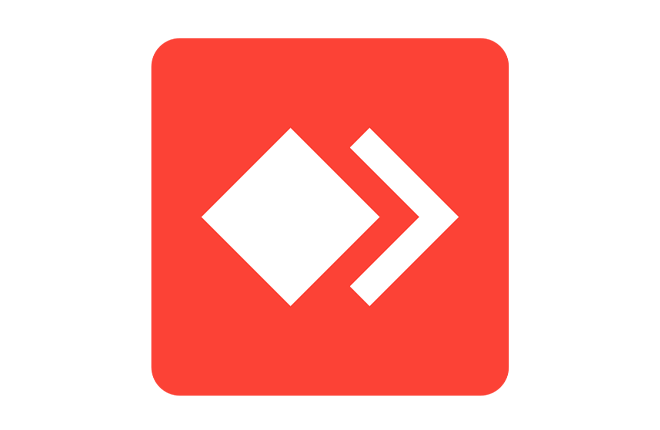
AnyDesk هو البرنامج المفضل لمكان العمل عبر الإنترنت. يحتوي على مجموعة واسعة من الميزات التعاونية التي تتيح لك الوصول إلى أجهزة متعددة في وقت واحد. بفضل التوافق المتبادل المذهل للبرنامج، يمكنك الاتصال بسلاسة مع مختلف أنظمة التشغيل والأنظمة الأساسية والخوادم والتطبيقات.
تصميم التطبيق خفيف جدًا، وهذا هو السبب في أنه يعمل بشكل جيد على العديد من الأجهزة المختلفة. بحجم 3 ميجابايت، يمكنك تنزيله على الفور، ولن يشغل مساحة كبيرة على مساحة التخزين المحلية لديك. إحدى الميزات الرائعة العديدة هي دفتر العناوين المدمج الذي يتتبع جميع اتصالاتك. وبطبيعة الحال، توجد العديد من الأدوات المتقدمة الأخرى، مثل لوحات المفاتيح الدولية، ونقل الملفات، والطباعة عن بعد، والمزيد. بفضل تنسيق DeskRT المبتكر، يمكنك إكمال المهام بنطاق ترددي أقل وفي الأماكن التي يكون فيها الوصول إلى الإنترنت مقيدًا.
بفضل تقنية التشفير TLS 1.2 الرائعة، قد يتم الاحتفاظ ببياناتك في مكان آمن. يمكّنك AnyDesk أيضًا من إدراج الاتصالات التي أثبتت جدارتها بالثقة في القائمة البيضاء وتقييد الوصول غير المصرح به.
الايجابيات
نقل الملفات الصوتية
سجل الجلسات
التحديثات التلقائية
يعمل على Linux، وmacOS، وWindows
سلبيات
معقدة إلى حد ما
غير مناسب للشركات الكبيرة
AnyDesk
05 المرافق عن بعد
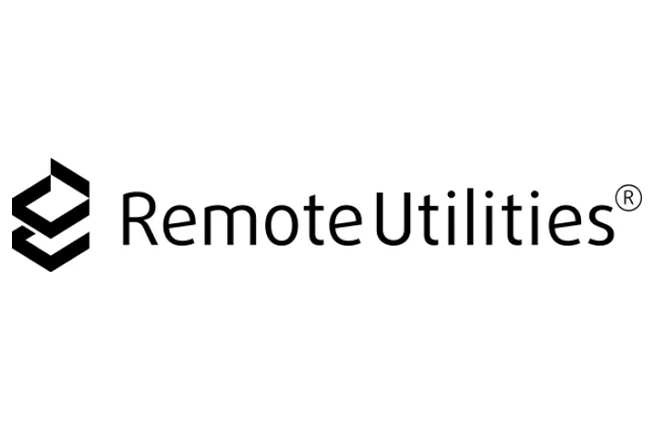
ليس عليك شراء Remote Utilities للاستفادة من مجموعة واسعة من الميزات. من خلال ترخيص مجاني، يتيح لك برنامج سطح المكتب التحكم في ما يصل إلى عشرة أجهزة كمبيوتر عن بعد. العرض مؤهل للجميع وهو مخصص للاستخدام الشخصي والمهني. ربما تكون Remote Utilities هي البرنامج الأكثر قابلية للتكوين في القائمة. يحتوي على العديد من الوحدات المختلفة التي تلبي احتياجات المستخدمين المختلفة.
على سبيل المثال، إذا كنت ترغب في الحصول على وصول غير محدود إلى جهاز بعيد، فيمكنك استخدام نموذج المضيف. بمجرد تثبيته، فإنه يبدأ الجلسة تلقائيًا، حتى لو تم تركه دون مراقبة. وهذا يعني أنك لست مضطرًا إلى تغيير جهاز التوجيه قبل الإعداد. تعمل وحدة العارض كمركز تحكم، مما يسمح لك بإدارة الجلسة. وتشمل ميزاته التحكم في الطاقة، ونقل الملفات، والطباعة عن بعد، وعرض الشاشات المتعددة. أما بالنسبة لقضايا السلامة، يستخدم البرنامج تشفير TLS 1.2، مما يضمن أمان جميع بياناتك. وبطبيعة الحال، كل هذا متاح بترخيص مجاني.
تعمل الأدوات المساعدة عن بعد بشكل أفضل مع أجهزة الكمبيوتر التي تعمل بنظام التشغيل Windows. إنه متوافق مع أحدث الإصدارات وبعض إصدارات النظام الأقدم، مثل سلسلة Windows Server. يمكنك أيضًا تنزيل تطبيق على جهاز Android أو iOS الخاص بك للسماح بالوصول عن بُعد. هناك إصدار من البرنامج لأجهزة macOS وLinux، ولكنه في مرحلة تجريبية، مما يعني أنه قد لا يعمل بشكل جيد.

الايجابيات
مجموعة واسعة من الأدوات
الوضع المحمول
لا يلزم تغيير المنفذ
يدعم 10+ أجهزة الكمبيوتر
سلبيات
الإعداد المعقد
Linux وMac في مرحلة تجريبية
المرافق عن بعد
06 ألترا في إن سي

يعمل UltraVNC إلى حد ما مثل Remote Utilities، مع وحدتين رئيسيتين للوصول عن بعد لأنواع دعم مختلفة. وبصرف النظر عن مهام الصيانة القياسية، يمكنك أيضًا استخدامه لنقل الملفات ومشاركة الحافظة والتواصل مع شركائك. قبل كل جلسة، يمكنك اختيار ما إذا كنت تريد وحدة الخادم أو العارض أو كليهما.
يتطلب تثبيت الخادم، ولكن لا يوجد شيء لا يستطيع المستخدم العادي التعامل معه. يمكن أيضًا إعداد خادم UltraVNC كخدمة جهاز، لذا فهو متاح دائمًا. يعد هذا أمرًا رائعًا إذا كنت تريد أن تتمكن من الوصول إلى الكمبيوتر البعيد في أي وقت. يمكنك الوصول إلى خادم UltraVNC من أي مكان متصل بالإنترنت بعد تكوين إعادة توجيه المنفذ في جهاز التوجيه الخاص بك. يتضمن ذلك جهازًا محمولاً يدعم اتصالات VNC، أو جهاز كمبيوتر مع تمكين العارض، أو متصفح إنترنت. ومع ذلك، للحصول على تجربة UltraVNC سلسة، يجب عليك اختيار الخيار ذو النطاق الترددي الأكبر للشبكة.
الايجابيات
يسمح بنقل الملفات
وظيفة غرفة الدردشة
الوصول عن بعد من متصفح أو تطبيق جوال
سلبيات
مطلوب إعادة توجيه المنفذ
يحتاج إلى عرض النطاق الترددي العالي
لا يمكن تشغيل الكمبيوتر
ألترافنك
07 مساعدة زوهو
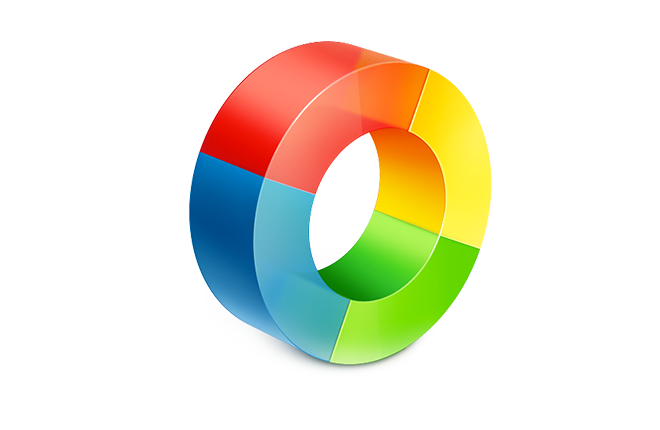
Zoho Assist هو برنامج آخر للوصول عن بعد ولا يحتفظ بالإصدار المجاني للاستخدام الشخصي. في الواقع، تستخدمه جميع أنواع الشركات كبرنامج دعم عن بعد. ناهيك عن أنه يحتوي على ميزات أكثر تقدمًا مثل الدردشة ونقل الملفات. يتيح لك البرنامج المستند إلى السحابة الوصول إلى أجهزة الكمبيوتر في أي مكان في العالم بسهولة. للحصول على كلمة مرور معرف فريدة، يتعين عليك الانتقال إلى موقع Zoho Assist الرسمي، وسيقوم البرنامج بإنشائها تلقائيًا.
الواجهة أنيقة وسهلة الاستخدام، لذلك يمكن حتى للمستخدمين الأقل خبرة أن يتعاملوا معها بشكل جيد. باستخدام الحزمة المجانية، يمكنك التحكم في العديد من أجهزة الكمبيوتر البعيدة في نفس الوقت. يعد Zoho Assist أيضًا فعالاً للغاية عند تركه دون مراقبة، على الرغم من أنه لا يمكنك القيام بذلك إلا لخمسة أجهزة فقط. ومع ذلك، يمكن أن يكون مفيدًا عندما يحين وقت إجراء فحوصات النظام المنتظمة. حتى مع الإصدار المجاني، فإن أدوات التشخيص موثوقة بشكل لا يصدق. يمكنك فحص الجهاز البعيد بدقة دون القلق بشأن فقدان أي شيء. بشكل عام، النسخة المجانية أكثر من صالحة للخدمة.
ومع ذلك، تأتي الإصدارات المدفوعة مع بعض الميزات الجذابة. على سبيل المثال، ماذا لو كانت هناك طريقة لتشغيل أجهزة الكمبيوتر البعيدة حتى لو كانت غير مراقبة؟ تتيح لك ميزة "Wake-on-Lan" القيام بذلك سواء كان الكمبيوتر مغلقًا تمامًا أو في وضع السكون. إنها مجرد واحدة من العديد من الأدوات المتقدمة للغاية التي يمكنك توقعها مع الإصدار الاحترافي أو الإصدار الخاص بالمؤسسات. وبطبيعة الحال، فإن الإصدار المجاني أكثر من كافٍ لمهمة الدعم عن بعد الأساسية، لذا يمكنك الالتزام به دون تردد.
الايجابيات
متوافق مع أنظمة التشغيل Windows، وMac، وLinux
التثبيت السريع
العميل لا يحتاج إلى برامج
سلبيات
أدوات محدودة
النسخة المدفوعة أفضل قليلا
مساعدة زوهو
08 ايروادمين

هناك العديد من الأشياء التي تعجبك في AeroAdmin - فهو مجاني 100% للاستخدام التجاري والشخصي، وسهل الاستخدام وآمن للغاية. يعمل البرنامج بشكل مثالي للحصول على الدعم التلقائي لأنه يتطلب فقط كلمة مرور معرف للوصول عن بعد.
ما يضيف إلى التصميم النفعي الشامل هو حقيقة أنه برنامج محمول. قبل بدء الجلسة، لا تحتاج إلى تثبيته على جهاز الكمبيوتر الخاص بك. ومع ذلك، فإن إعداده على جهاز Mac يستغرق بضع خطوات إضافية. لا يوجد شيء معقد للغاية، رغم ذلك؛ تحتاج إلى استخدام ميزة WINE، كما هو الحال مع تطبيقات Windows الأخرى. يجب على جميع الأطراف تشغيل البرنامج ومشاركة كلمة المرور الخاصة بالمعرف لبدء الاتصال عن بعد.
يمكنك اختيار ما إذا كنت تريد عرض الجهاز أو إدارته من مسافة بعيدة. إذا قمت بتحديد جهاز التحكم عن بعد، فيمكنك إجراء فحوصات الصيانة وفحص الكمبيوتر بحثًا عن البرامج الضارة. هناك حد زمني لكل جلسة، وهو ما لا ينبغي أن يشكل مشكلة كبيرة بالنسبة للدعم التلقائي. لسوء الحظ، لا يمكنك مشاركة الملفات مع AeroAdmin، ولكن مهلا – حتى الأداة المجانية لها ثمن.
الايجابيات
تطبيق محمول
لا تغيير جهاز التوجيه
تسجيل الخروج عن بعد وإعادة التشغيل
تشفيرات الاتصال
سلبيات
لا توجد دردشة متاحة
عدد محدود من الجلسات
لا توجد طابعة عن بعد
AeroAdmin
09 سطح المكتب البعيد
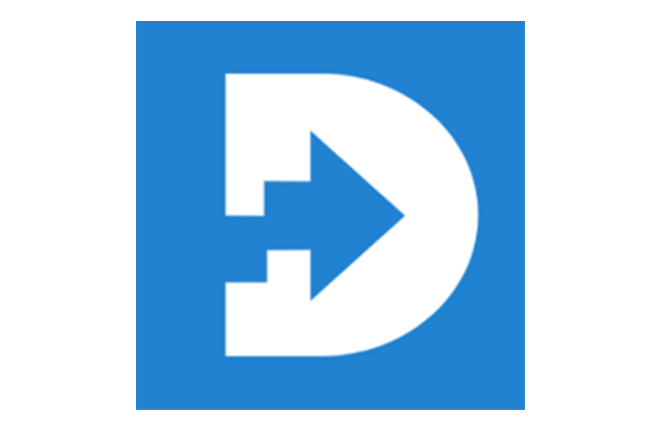
أخيرًا، يعد Distant Desktop برنامجًا آخر للوصول عن بعد وهو مجاني تمامًا لكل من الاستهلاك التجاري والفردي. يتم إنشاء الاتصال من خلال كلمة مرور معرف، لذلك لا يتعين عليك التسجيل أو تثبيت البرنامج. كل ما يتطلبه الأمر هو تنزيل تطبيق، وستكون جاهزًا للبدء. تدعم أداة سطح المكتب اتصالات متعددة، وهو ما يعد دائمًا ميزة إضافية.
يمكنك العمل في نفس الوقت على أجهزة كمبيوتر بعيدة مختلفة دون مواجهة أي صعوبات فنية. أثناء الجلسة، ستتمكن من عرض الشاشات وحتى مشاركة شاشتك الخاصة عن طريق تشغيل وضع العرض التوضيحي. وبطبيعة الحال، هذا لا يعني أن الشركاء سيتمكنون فجأة من الوصول إلى جهاز الكمبيوتر الخاص بك - إنها مجرد ميزة أنيقة. يدعم Distant Desktop مجموعة واسعة من المهام، بما في ذلك نقل الملفات. تتوافق بروتوكولات الأمان مع المعايير القياسية، لذلك تتم مصادقة بياناتك وحمايتها بالكامل.
وبما أن البرنامج يستخدم كلمات مرور للاتصال، فهناك أيضًا خيار "القائمة البيضاء". وهذا يعني أنه يمكن منح الوصول تلقائيًا إلى المعرفات الموجودة في القائمة فقط. وأخيرًا وليس آخرًا، يحتوي البرنامج على أدوات اتصال مذهلة. يمكنك الدردشة مع زملائك في العمل والأصدقاء من خلال الرسائل النصية أو الملفات الصوتية. عدد قليل من برامج الوصول عن بعد المجانية تدعم هذه الميزة، لذا فإن Distant Desktop يتمتع بالتأكيد ببعض التفرد.
الايجابيات
لا يوجد قسط
ميزة الدردشة
ينقل الملفات
سلبيات
لا يوجد نسخة محمولة
متوافق فقط مع ويندوز
